Photoshop如何将图层样式复制到图层组
来源:网络收集 点击: 时间:2024-02-18【导读】:
如何将图层样式复制到图层组,请参考以下操作步骤:品牌型号:台式七彩虹系统版本: Windows 10版本号20H2 软件版本:Photoshop CC2020方法/步骤1/4分步阅读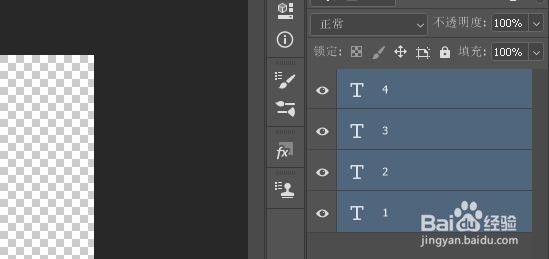 2/4
2/4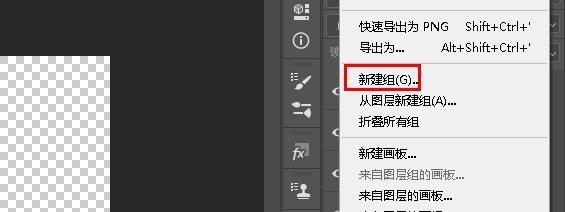 3/4
3/4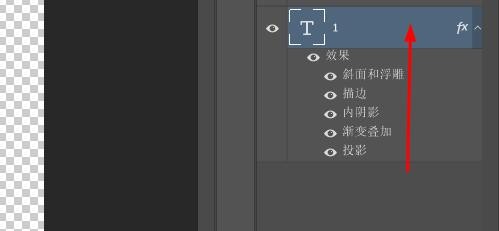
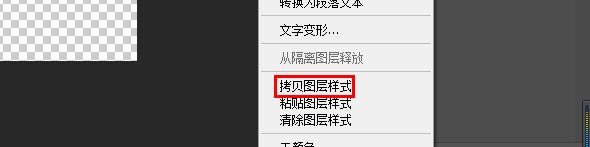 4/4
4/4
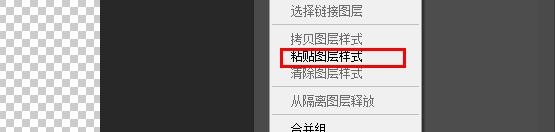
选择要放入组中的图层
首先,通过单击顶层,按住Shift,然后单击底层来选择您需要组合在一起的图层。
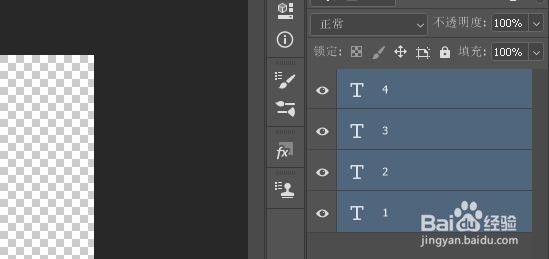 2/4
2/4选择“从图层新建组”
选择图层后,单击“图层”面板右上角的菜单图标,选择新建组。
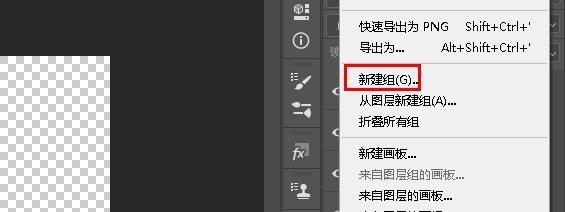 3/4
3/4复制图层样式
在包含要复制的效果的图层上右键单击,选择拷贝图层样式。
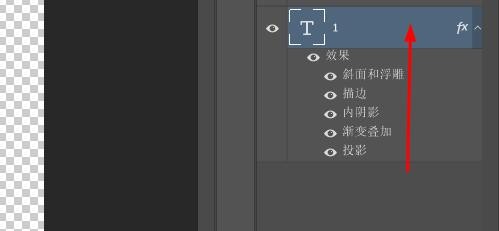
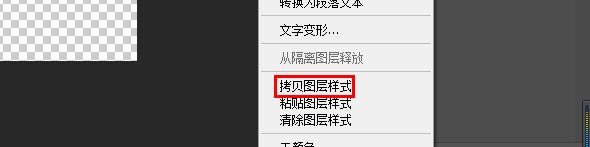 4/4
4/4现在右键点击新建的组(组一),选择粘贴图层样式。现在图层样式已经粘贴在图层组中的每个图层。

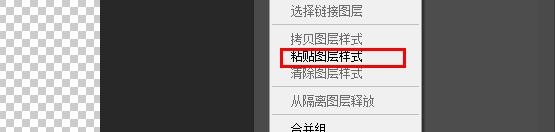
版权声明:
1、本文系转载,版权归原作者所有,旨在传递信息,不代表看本站的观点和立场。
2、本站仅提供信息发布平台,不承担相关法律责任。
3、若侵犯您的版权或隐私,请联系本站管理员删除。
4、文章链接:http://www.1haoku.cn/art_69024.html
上一篇:如何领取使用非人学园的礼包
下一篇:用Excel进行数据的分布形态测定及分析
 订阅
订阅